Una sangría francesa, también conocida como sangría de la segunda línea, nos permite colocar la primera línea de un párrafo con un espacio por defecto, dicho espacio se respetará en las siguientes oraciones. Es muy común usarla en ciertos tipos de presentaciones y por eso vamos a ver cómo crear o eliminar una sangría francesa en Microsoft PowerPoint.
PowerPoint cuenta con muchas opciones en este sentido y está específicamente, es demasiado fácil llevarla a cabo. Por lo tanto, no queremos extendernos demasiado y vamos a ir directamente al tutorial para que rápidamente sepas cómo crear o quitar una sangría francesa en PowerPoint.
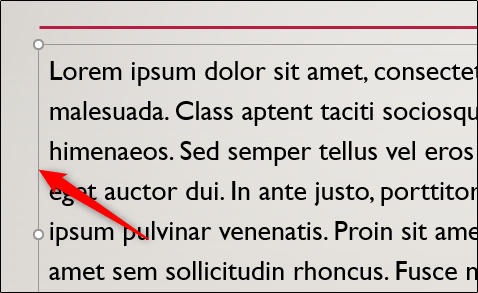
Crear sangría francesa en PowerPoint
Primero vamos a abrir el documento en PowerPoint y luego tendremos que seleccionar el cuadro de texto en donde quieres añadir la sangría.
Debes tener en cuenta que si seleccionas un cuadro de texto que tenga varios párrafos, todos los párrafos en ese cuadro tendrán sangría. En caso de que quieras un único párrafo, entonces vas a tener que resaltar dicho párrafo en lugar del cuadro.
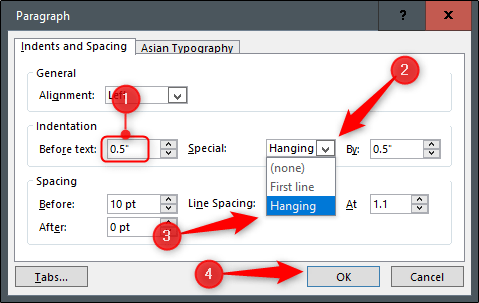
- Una vez que tengas seleccionado el párrafo deseado, vamos a tener que ir hasta la pestaña “Inicio” y luego a “Párrafo”.
- Aparece una ventana de “Párrafo”. En “Sangría” vas a tener que seleccionar “Antes del texto” y ajustar el espacio deseado. Generalmente las sangrías se establecen en 0,5. Aunque puedes configurarla a tu gusto o necesidad.
- En “Especial” vas a tener que seleccionar “Colgando” en el menú desplegable y para terminar simplemente tendrás que presionar “Aceptar”.
Ahora podrás apreciar que la sangría francesa aparece en el cuatro de texto que seleccionaste previamente.
Cómo quitar una sangría francesa
En caso de que desees eliminar una sangría francesa, entonces lo que deberás hacer es bastante simple, sigue estos pasos:
- Selecciona el párrafo sangrado o resalta el mismo.
- Ahora vamos a tener que ir nuevamente a la pestaña “Inicio” y luego a “Párrafo”.
- Aparece la ventana de “Párrafo” y aquí vamos a tener que introducir 0 en “Antes del texto” y luego en “Especial” tendremos que elegir “Ninguno”. Para finalizar, simplemente presiona “Aceptar”.
De esta simple manera conseguiremos eliminar la sangría francesa. Como podrás apreciar se trata de un proceso demasiado sencillo que no debería tomarte más que unos pocos minutos.
Ahora podrás añadir o eliminar la sangría francesa de cualquier clase de documento en PowerPoint de una manera sumamente sencilla. Ya que, el proceso en sí, es demasiado fácil de llevar a cabo.

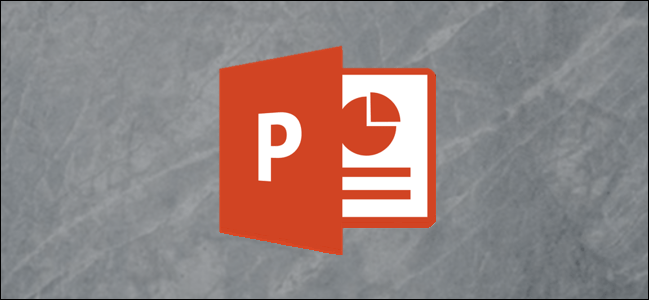
¿Tienes alguna pregunta o problema relacionado con el tema del artículo? Queremos ayudarte.
Deja un comentario con tu problema o pregunta. Leemos y respondemos todos los comentarios, aunque a veces podamos tardar un poco debido al volumen que recibimos. Además, si tu consulta inspira la escritura de un artículo, te notificaremos por email cuando lo publiquemos.
*Moderamos los comentarios para evitar spam.
¡Gracias por enriquecer nuestra comunidad con tu participación!